Klucze WhatsApp: jak z nich korzystać na Androidzie lub iPhonie
Opublikowany: 2024-04-28WhatsApp od początku swojego istnienia korzysta z OTP opartych na SMS-ach do rejestracji konta. Jednakże wysłanie kodu uwierzytelniającego za pomocą wiadomości SMS może mieć wpływ na bezpieczeństwo i stwarza ryzyko niedostarczenia na obszarach o słabym zasięgu sieci.
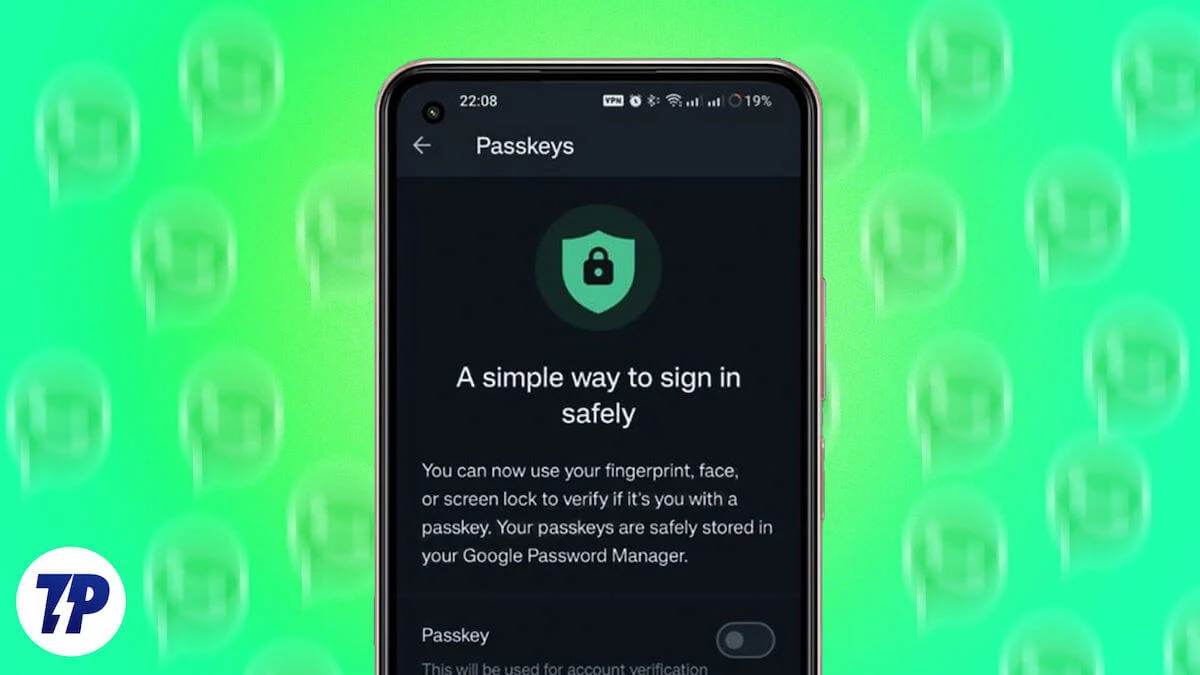
Meta zdała sobie z tego sprawę i wprowadziła WhatsApp Passkeys, mechanizm uwierzytelniania, który eliminuje poleganie na OTP opartych na SMS-ach w celu uwierzytelnienia użytkownika, aby proces był łatwiejszy i bezpieczniejszy. Oto wszystko, co musisz wiedzieć o kluczach dostępu WhatsApp, w tym o tym, jak je skonfigurować na urządzeniach z Androidem i iPhonie.
Spis treści
Co to są klucze WhatsApp?
WhatsApp Passkeys to mechanizm uwierzytelniania, który umożliwia uwierzytelnienie podczas rejestracji konta za pomocą kodu PIN telefonu lub uwierzytelnienia biometrycznego (odcisk palca lub rozpoznawanie twarzy). Działa podobnie do kluczy Apple lub Google, z tą różnicą, że w tym przypadku chodzi o zmniejszenie zależności od OTP opartego na SMS-ach ze względu na jego wady.
Zasada działania kluczy WhatsApp jest prosta. Gdy tylko włączysz tę funkcję na swoim koncie, zostanie wygenerowana para kluczy prywatny-publiczny dla Twojego konta, gdzie klucz publiczny zostanie udostępniony serwerowi WhatsApp, a klucz prywatny będzie bezpiecznie przechowywany na Twoim urządzeniu.
Następnie, gdy rozpoczniesz rejestrację konta na swoim urządzeniu, WhatsApp poprosi Cię o potwierdzenie Twojej tożsamości poprzez wprowadzenie kodu PIN telefonu lub zeskanowanie twarzy lub odcisku palca, w zależności od ustawień skonfigurowanych w momencie konfigurowania urządzenia. Klucze zostaną dopasowane po zweryfikowaniu i zalogowaniu się na konto WhatsApp.
Dlaczego warto używać kluczy WhatsApp?
Klucze dostępu WhatsApp są dostępne jako funkcja opcjonalna, więc możesz ich użyć lub zignorować, w zależności od preferencji. Jednak jego zalety w porównaniu z weryfikacją OTP opartą na SMS-ach sprawiają, że jest to lepsza metoda uwierzytelniania.
Po pierwsze, usprawnia to cały proces, ponieważ nie trzeba czekać na otrzymanie kodu uwierzytelniającego w wiadomości SMS i jego wprowadzanie, co oszczędza czas. Podobnie, ponieważ weryfikacja nie jest zależna od wiadomości SMS, możesz zarejestrować się w WhatsApp nawet wtedy, gdy znajdujesz się w miejscu o słabym zasięgu sieci komórkowej.
Wreszcie klucze dostępu WhatsApp są bezpieczniejsze niż istniejąca metoda. Ponieważ mechanizm uwierzytelnia użytkowników za pomocą klucza prywatnego-publicznego, minimalizuje ryzyko ataków phishingowych i socjotechnicznych, które towarzyszą weryfikacji za pomocą SMS-ów.
Jak skonfigurować klucze na koncie WhatsApp
Aplikacja WhatsApp Passkeys jest dostępna zarówno na Androidzie, jak i na iOS. Po prostu zaktualizuj aplikację na swoim urządzeniu i wykonaj poniższe czynności, aby skonfigurować tę funkcję. Ale zanim to zrobisz, upewnij się, że na urządzeniu jest skonfigurowana blokada ekranu i że preferowany menedżer haseł jest ustawiony jako opcja domyślna w ustawieniach telefonu.
- Otwórz WhatsApp na swoim Androidzie lub iPhonie.
- Na Androidzie: dotknij przycisku z trzema kropkami w prawym górnym rogu i wybierz Ustawienia .
Na iPhonie: dotknij karty Ustawienia na dole. - Przejdź do Konto > Klucze .

- Stuknij przycisk Utwórz klucz (na iPhonie) lub Utwórz klucz (na Androidzie).
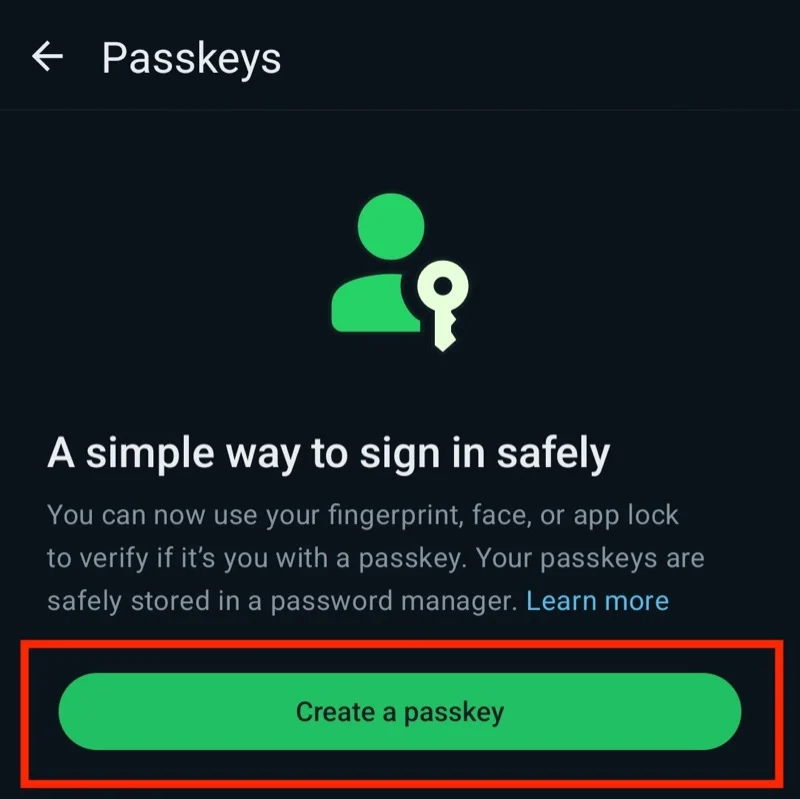
- Zobaczysz teraz na ekranie okno dialogowe z prośbą o wybranie miejsca, w którym chcesz zapisać hasło do WhatsApp. Naciśnij Kontynuuj , aby kontynuować korzystanie z Menedżera haseł Google i dotknij konta, aby zapisać hasło. Na telefonie Samsung WhatsApp domyślnie poprosi Cię o zapisanie hasła w Samsung Pass.

- Alternatywnie, jeśli korzystasz z innego menedżera haseł, możesz zapisać na nim hasło WhatsApp. Po prostu dotknij opcji Zapisz w inny sposób w oknie dialogowym i wybierz menedżera haseł.
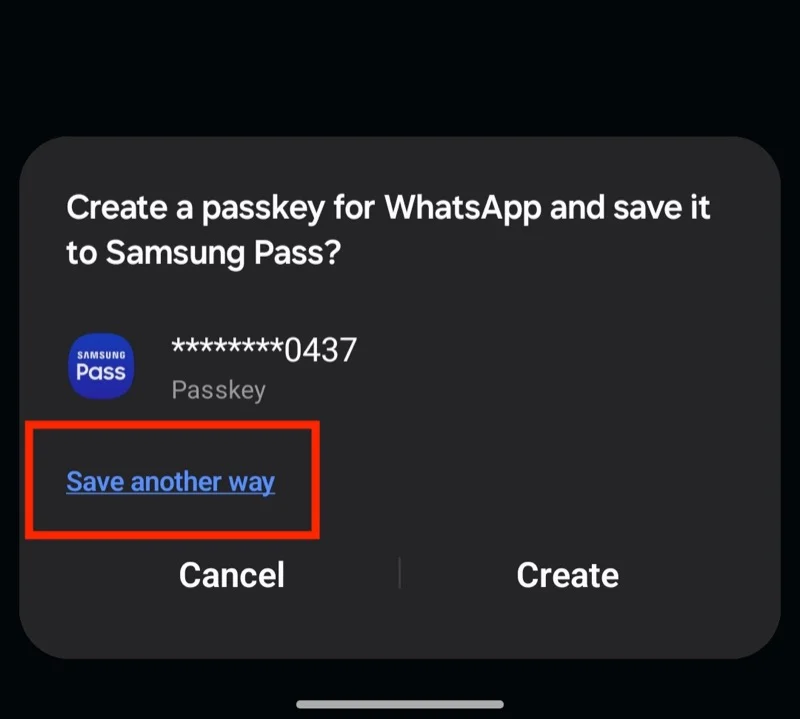
- Na koniec zweryfikuj swoją tożsamość za pomocą twarzy, odcisku palca lub kodu PIN, w zależności od urządzenia.
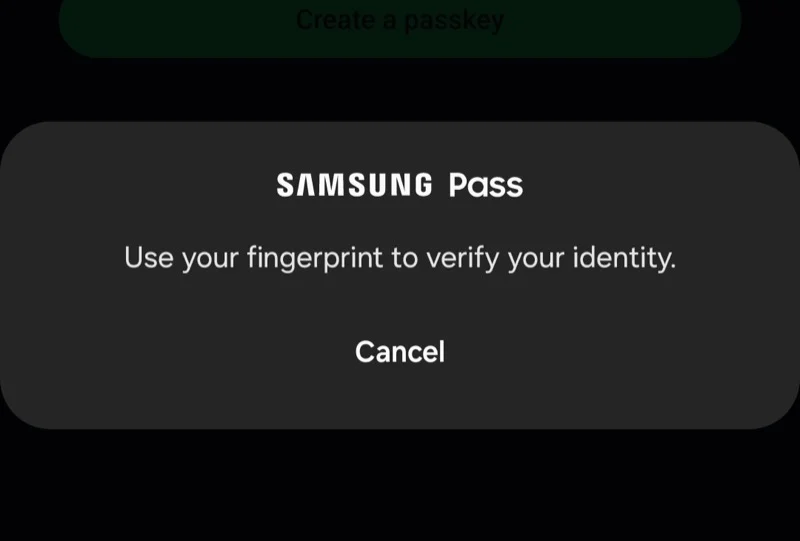
Po skonfigurowaniu kluczy dostępu WhatsApp przy następnej rejestracji numeru telefonu w WhatsApp nie będzie wymagane podawanie hasła jednorazowego opartego na wiadomości SMS. Zamiast tego WhatsApp poprosi Cię o weryfikację Twojej tożsamości za pomocą kodu PIN telefonu lub uwierzytelnienia biometrycznego. Zrób to, a będziesz w środku.

Jak unieważnić klucz WhatsApp?
Jeśli w dowolnym momencie zdecydujesz się zaprzestać używania kluczy WhatsApp do celów weryfikacji, możesz z nich zrezygnować. Po prostu wróć do strony ustawień kluczy dostępu w WhatsApp i naciśnij przycisk Unieważnij znajdujący się pod zarejestrowanym kluczem. Po wyświetleniu monitu o potwierdzenie naciśnij ponownie przycisk Odwołaj, aby potwierdzić usunięcie.
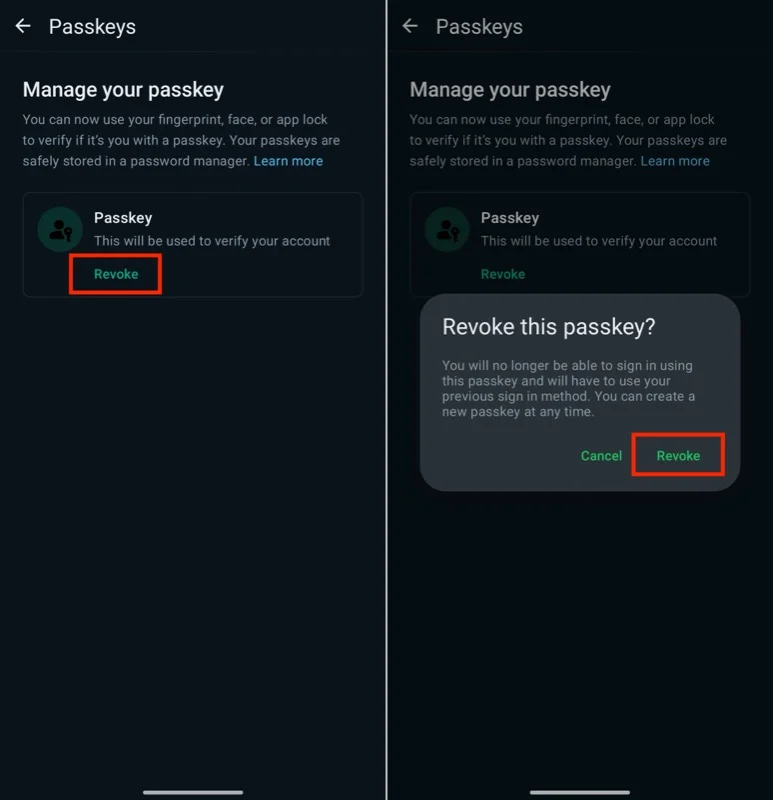
Gdy to zrobisz, konieczne będzie wprowadzenie hasła jednorazowego uwierzytelniania opartego na wiadomości SMS, które WhatsApp wysyła Ci podczas rejestracji, aby zweryfikować Twoją tożsamość.
Co jeszcze powinieneś wiedzieć o używaniu kluczy dostępu w WhatsApp?
WhatsApp Passkeys jest łatwy w konfiguracji i obsłudze, ale jest kilka rzeczy, które powinieneś o nim wiedzieć.
- Chociaż WhatsApp umożliwia zapisanie klucza w preferowanym menedżerze haseł, w chwili pisania tego tekstu nie wszystkie menedżery haseł obsługują klucze . Na przykład nie można zapisywać kluczy w menedżerze haseł Bitwarden.
- Po skonfigurowaniu kluczy dostępu WhatsApp na swoim urządzeniu WhatsApp wygeneruje klucz i zapisze go w wybranym menedżerze haseł. Menedżer haseł automatycznie zsynchronizuje hasło na wszystkich urządzeniach, na których go zainstalowałeś, dzięki czemu będziesz mieć dostęp do hasła na dowolnym urządzeniu.
- Klucze WhatsApp nie zastępują tradycyjnej metody uwierzytelniania OTP opartej na wiadomościach SMS . Jest ona dostępna wyłącznie jako funkcja opcjonalna i możesz z niej zrezygnować, jeśli Ci się nie podoba, lub po prostu ją zignorować i kontynuować korzystanie z uwierzytelniania za pomocą wiadomości SMS na swoim koncie.
- WhatsApp Passkeys jest dostępny na urządzeniach podstawowych i działa tylko podczas rejestracji konta . Oznacza to, że WhatsApp nadal będzie wymagał zeskanowania kodu QR w celu zalogowania się na istniejących lub nowych połączonych urządzeniach.
Zabezpiecz swoje konto WhatsApp w dalszym ciągu, korzystając z uwierzytelniania dwuskładnikowego
Meta-skakanie na modę na hasło jest dobrą rzeczą dla użytkowników WhatsApp. Jasne, WhatsApp nie zawsze prosi Cię o weryfikację Twojej tożsamości. Ale w sytuacjach, gdy tak się dzieje, funkcja hasła zapewnia szybkie i bezpieczne przejście przez nie.
Ponadto, jeśli przywiązujesz dużą wagę do bezpieczeństwa, możesz włączyć uwierzytelnianie dwuskładnikowe, aby dodać dodatkową warstwę zabezpieczeń do swojego konta. Gdy to zrobisz, WhatsApp okresowo (raz w tygodniu) poprosi Cię o sześciocyfrowy kod PIN, a także za każdym razem, gdy ponownie zarejestrujesz swój numer telefonu w WhatsApp, aby zapobiec nieautoryzowanemu dostępowi do Twojego konta.
Podsumowując, oto zalety i wady kluczy WhatsApp:
Plusy:
- Zwiększone bezpieczeństwo : wykorzystuje szyfrowanie klucza prywatnego i publicznego, zmniejszając ryzyko ataków typu phishing i socjotechniki związanych z OTP opartymi na SMS-ach.
- Wygoda : Eliminuje potrzebę oczekiwania na dostarczenie SMS-a i ręcznego wprowadzania kodów, dzięki czemu proces rejestracji jest szybszy i płynniejszy.
- Niezawodność : Działa nawet na obszarach o słabym zasięgu sieci komórkowej, zapewniając użytkownikom możliwość rejestracji w WhatsApp niezależnie od dostępności sieci.
- Integracja z technologią biometryczną : umożliwia użytkownikom wykorzystanie metod uwierzytelniania biometrycznego urządzenia (rozpoznawanie linii papilarnych lub twarzy) w celu zwiększenia wygody i bezpieczeństwa.
- Funkcja opt-in : użytkownicy mogą włączyć lub wyłączyć klucze WhatsApp w zależności od swoich preferencji i potrzeb bezpieczeństwa.
Cons:
- Zależność od zabezpieczeń urządzenia : wymaga od użytkowników włączenia zabezpieczeń blokady ekranu na swoich urządzeniach i opiera się na środkach bezpieczeństwa wdrożonych przez producentów urządzeń.
- Ograniczona obsługa menedżerów haseł : nie wszystkie menedżery haseł obsługują zapisywanie kluczy, co potencjalnie ogranicza możliwości użytkownika w zakresie bezpiecznego przechowywania kluczy.
- Charakter zgody : klucze WhatsApp nie są obowiązkowe i mogą nie być wykorzystywane przez wszystkich użytkowników, co potencjalnie naraża niektóre konta na zagrożenia bezpieczeństwa związane z SMS-ami OTP.
- Ograniczona funkcjonalność : Działa tylko podczas rejestracji konta i nie zastępuje innych metod uwierzytelniania, takich jak skanowanie kodu QR w celu zalogowania się do istniejących lub nowo połączonych urządzeń.
- Wymaganie ręcznej ponownej rejestracji : Jeśli użytkownicy zdecydują się unieważnić klucze dostępu, będą musieli ręcznie ponownie zarejestrować się przy użyciu uwierzytelniania OTP za pomocą wiadomości SMS, co może być kłopotliwe dla niektórych użytkowników.
